1. Nội dung
Cho phép thực hiện lập mẫu hóa đơn điện tử, quyết định áp dụng và thông báo phát hành hóa đơn điện tử trên phần mềm. Để có thể in ra và nộp bộ hồ sơ thông báo phát hành cho Cơ quan thuế, sau đó có thể sử dụng mẫu hóa đơn điện tử này để phát hành.
2. Xem phim hướng dẫn
Tải phim hướng dẫn: Tại đây (Xem hướng dẫn tải phim)
3. Hướng dẫn trên phần mềm
Bộ hồ sơ đăng ký sử dụng hóa đơn điện tử với Cơ quan Thuế gồm các mẫu sau:
- Mẫu hóa đơn điện tử (Lưu ý: Một số Chi cục Thuế có yêu cầu cung cấp thêm bản thể hiện Hóa đơn chuyển đổi thành hóa đơn giấy)
- Quyết định áp dụng hóa đơn điện tử
- Thông báo phát hành hóa đơn điện tử
Các bước thực hiện như sau:
Lưu ý: Các chức năng này chỉ có thể thực hiện khi có kết nối Internet.
Bước 1: Khởi tạo mẫu hóa đơn điện tử 1. Vào phân hệ Hóa đơn điện tử, chọn tab Bắt đầu sử dụng và nhấn Khởi tạo mẫu.
2. Khai báo các thông tin cần thiết để tạo mẫu hóa đơn điện tử.
- Loại hoá đơn: chọn một trong các loại hoá đơn sau: 01GTKT, 02GTTT, 03XKNB, 04HGDL, 07KPTQ, 01/ hoặc 02/. Riêng 2 loại hoá đơn 01GTKT và 02GTTT sẽ hiển thị theo phương pháp tính thuế GTGT đã được kế toán khai báo khi tạo dữ liệu kế toán. Cụ thể:
- Nếu chọn tính thuế GTGT theo phương pháp khấu trừ, thì trên danh sách loại hoá đơn sẽ không hiển thị loại 02GTTT – Hoá đơn bán hàng.
- Nếu chọn tính thuế GTGT theo phương pháp trực tiếp, thì trên danh sách loại hoá đơn sẽ không hiển thị loại 01GTKT – Hoá đơn giá trị gia tăng.
- Hình thức hóa đơn: chọn Hóa đơn điện tử.
- Mẫu số hoá đơn: chương trình tự động hiển thị và không cho phép sửa (ví dụ: 01GTKT3/001). Việc hiển thị thông tin mẫu hoá đơn được thực hiện theo nguyên tắc sau:
- 6 kí tự đầu tiên lấy theo loại hoá đơn (01GTKT).
- 1 kí tự tiếp theo hiển thị số liên của hoá đơn (0).
- 1 kí tự tiếp theo là “/”, dùng để phân biệt giữa Số liên với Số thứ tự mẫu hoá đơn.
- 3 kí tự tiếp theo là Số thứ tự mẫu hoá đơn.
Lưu ý: Riêng với loại hoá đơn 01/ hoặc 02/ – Tem, vé, thẻ, có thể tự nhập thông tin Mẫu số hoá đơn, tuy nhiên không được vượt quá 11 kí tự.
- Ký hiệu hoá đơn: phải nhập đúng theo quy định (6 ký tự đối với hoá đơn điện tử). Cụ thể:
- 2 ký tự đầu để phân biệt các ký hiệu hóa đơn => ký tự phân biệt là hai chữ cái trong 20 chữ cái in hoa của bảng chữ cái tiếng Việt bao gồm: A, B, C, D, E, G, H, K, L, M, N, P, Q, R, S, T, U, V, X, Y.
- Ký tự thứ 3 là dấu “/”.
- 2 ký tự tiếp theo thể hiện năm tạo hoá đơn: Năm tạo hoá đơn được thể hiện bằng hai số cuối của năm thông báo phát hành.
- 1 ký tự cuối thể hiện hình thức hoá đơn: Hình thức hóa đơn điện tử được ký hiệu là E.
- Dựa trên mẫu: cho phép tạo mẫu hoá đơn dựa trên mẫu do phần mềm cung cấp. => Danh sách mẫu sẽ thay đổi tuỳ thuộc vào loại hoá đơn và hình thức hoá đơn đã chọn ở trên.
- Sử dụng mẫu đặc thù của DN: tích chọn nếu muốn sử dụng theo mẫu hoá đơn của đơn vị, sau đó nhấn Chọn mẫu để chọn mẫu hoá đơn
Lưu ý: Với các khách hàng đang sử dụng AMIS.VN – Kế toán đã có sẵn mẫu tự in/đặt in và muốn sử dụng lại các mẫu này để phát hành hóa đơn điện tử thì thực hiện như sau:
Sử dụng mẫu đặt in/tự in đã thiết kế trên phần mềm 1. Mở mẫu hóa đơn đặt/tự in mà doanh nghiệp đang sử dụng và nhấn Xem mẫu.
2. Nhấn Cất thành mẫu mới, lựa chọn thư mục lưu trữ hóa đơn.
3. Đặt tên mẫu hóa đơn và nhấn Save.
4. Mở mẫu hóa đơn điện tử đang khởi tạo, tích chọn Sử dụng mẫu đặc thù của DN và nhấn Chọn mẫu.
5. Nhấn vào biểu tượng
6. Tìm đến thư mục đã lưu trữ mẫu hóa đơn ở trên, chọn mẫu hóa đơn và nhấn Open.
7. Nhấn Đồng ý để hoàn thành việc chọn mẫu.
Lưu ý:
Sau khi chọn mẫu đặt in/tự in để sử dụng, kế toán cũng có thể chỉnh sửa lại mẫu hóa đơn nếu muốn.
- Xem mẫu: Cho phép kế toán xem mẫu hóa đơn khởi tạo và thực hiện các chức năng sau:
Thiết kế mẫu hóa đơn 1. Trên giao diện khởi tạo mẫu hóa đơn, nhấn Xem mẫu.
2. Chèn logo của đơn vị bằng cách nhấn vào biểu tượng, chọn logo và nhấn Open.
- Có thể lựa chọn vị trí hiển thị của logo trên hóa đơn và thay đổi kích thước của logo.
- Có thể xóa bỏ logo vừa chọn đã chọn bằng cách nhấn
3. Chèn hình nền của đơn vị bằng cách nhấn vào biểu tượng, chọn hình nền và nhấn Open.
- Có thể căn chỉnh lề và thay đổi kích thước của hình nền.
- Có thể xóa bỏ hình nền vừa chọn đã chọn bằng cách nhấn
- Trường hợp hình nền của đơn vị chưa giảm Opacity (làm mờ) bằng các công cụ chỉnh sửa ảnh Snagit, Photoshop… thì có thể nhập thông tin vào trường Độ nét. Để hình nền không che mất thông tin của hóa đơn.
- Có thế nhấn Lấy lại ngầm định để thiết lập lại giá trị ngầm định các thông tin của hình nền.
4. Nhấn Áp dụng, giao diện xem mẫu sẽ hiển thị mẫu hóa đơn theo các tùy chỉnh đã thiết lập.
Lưu ý:
- Nhấn Cất thành mẫu mới để lưu mẫu dưới dạng .mrt, phục vụ cho việc tạo các mẫu hóa đơn khác dựa trên mẫu đã sửa.
- Chỉnh sửa các thông tin khác trên mẫu hóa đơn bằng cách nhấn Sửa mẫu, tham khảo hướng dẫn sửa mẫu tại đây.
- Nhấn Lấy mẫu mặc định để thiết lập lại mẫu ngầm định mang đi của chương trình.
Ký điện tử cho hóa đơn mẫu 1. Nhấn Ký điện tử để ký số lên hóa đơn mẫu.
2. Sau đó nhấn In để in ra giấy hoặc nhấn Xuất khẩu để lưu hóa đơn mẫu dưới dạng file PDF hoặc Word.
- Chuyển đổi HĐ giấy: Kế toán có thế nhấn Chuyển HĐ giấy để xem và chỉnh sửa mẫu hóa đơn chuyển đổi ra giấy, sau đó nhấn In để in ra giấy hoặc nhấn Xuất khẩu để lưu lại hóa đơn chuyển đổi theo định dạng file PDF hoặc Word. Việc chỉnh sửa mẫu hóa đơn chuyển đổi ra giấy tương tự như việc chỉnh sửa mẫu hóa đơn thông thường.
Lưu ý: Hiện tại mẫu hóa đơn điện tử của phần mềm chỉ đáp ứng những thông tin cơ bản theo mẫu hóa đơn điện tử mà Tổng cục Thuế gợi ý sử dụng. Do đó nếu kế toán sử dụng mẫu đặc thù của doanh nghiệp hoặc sửa mẫu, có lấy các thông tin khác thông tin cơ bản mà Tổng cục Thuế gợi ý thì khi phát hành hóa đơn, các thông tin này sẽ không hiển thị trên hóa đơn điện tử gửi cho người mua. Các thông tin cơ bản hiển thị trên mẫu hóa đơn điện tử mà Tổng cục Thuế gợi ý vui lòng xem chi tiết tại đây.
3. Nhấn Cất để hoàn thành việc tạo mẫu hóa đơn điện tử.
Bước 2: Lập quyết định áp dụng hóa đơn điện tử Phần mềm cung cấp sẵn mẫu quyết định áp dụng hóa đơn điện tử để đơn vị có thể tải về khai báo thông tin, sau đó in ra và nộp cho cơ quan thuế. (Trường hợp đơn vị đã có sẵn mẫu quyết định thì không cần thực hiện bước này).
1. Vào phân hệ Hóa đơn điện tử, chọn tab Bắt đầu sử dụng và nhấn Lập quyết định.
2. Mở mẫu quyết định vừa tải về để khai báo thông tin.
3. In ra để phục vụ cho công tác Nộp hồ sơ đăng ký sử dụng hóa đơn điện tử.
Bước 3: Thông báo phát hành hóa đơn điện tử 1. Vào phân hệ Hóa đơn điện tử, chọn tab Bắt đầu sử dụng và nhấn Thông báo phát hành.
2. Khai báo các thông tin về thông báo phát hành hoá đơn:
- Thông báo phát hành: khai báo các thông tin về thông báo phát hành hoá đơn được lập để gửi cơ quan thuế.
- Các loại hoá đơn phát hành: tích chọn các loại hoá đơn sẽ được thông báo phát hành với cơ quan thuế. Đồng thời khai báo thông tin về số lượng hóa đơn, ngày bắt đầu sử dụng…
3. Nhấn Cất.
4. In ra để phục vụ cho công tác Nộp hồ sơ đăng ký sử dụng hóa đơn điện tử.
Lưu ý:
Chỉ với những thông báo phát hành có hiệu lực, thì Kế toán mới sử dụng được các mẫu hóa đơn để phục vụ cho việc cấp hóa đơn trên các chứng từ bán hàng hóa, dịch vụ; phiếu xuất kho; chuyển kho.
Bước 4: Nộp hồ sơ đăng ký sử dụng hóa đơn điện tử Xem hướng dẫn chi tiết tại đây.
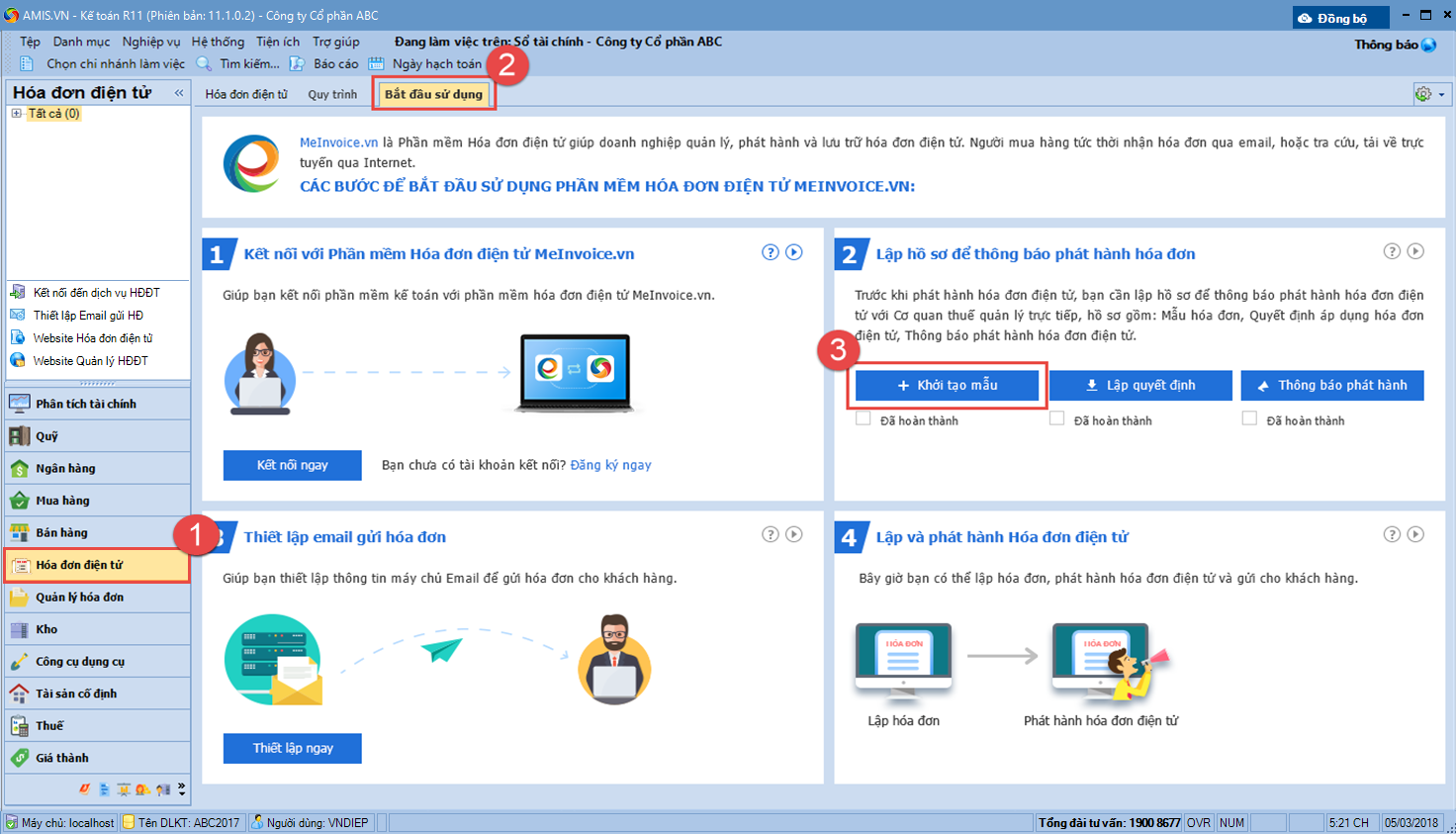

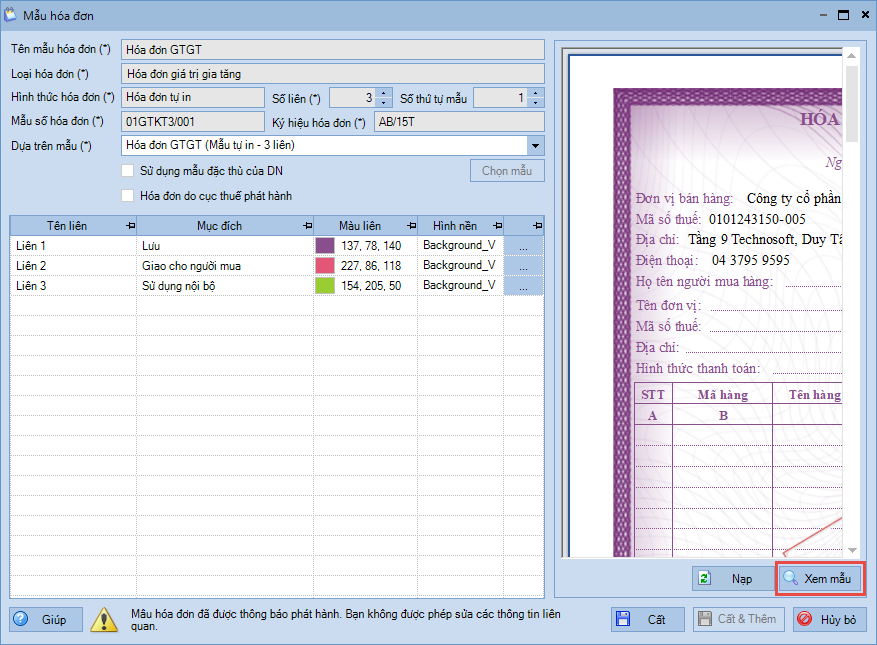
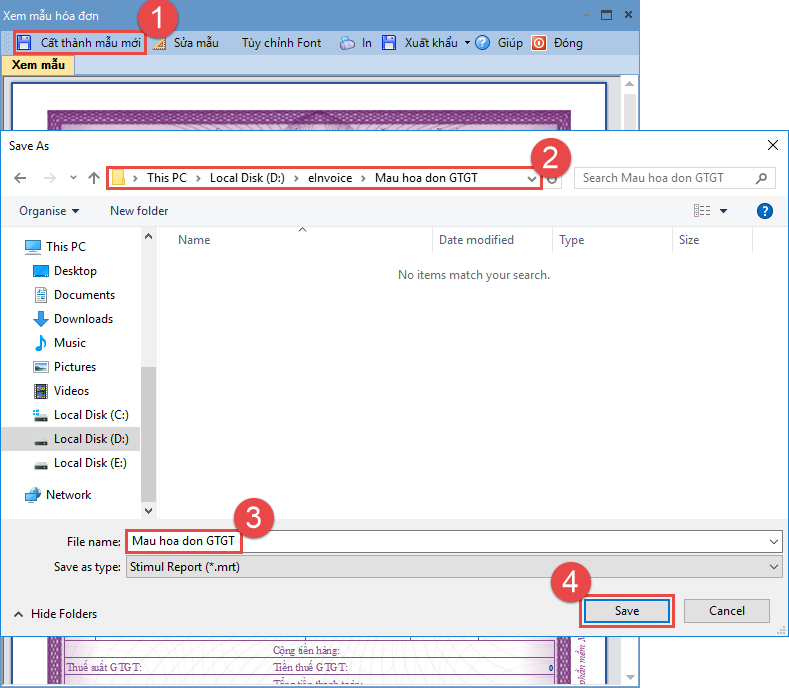
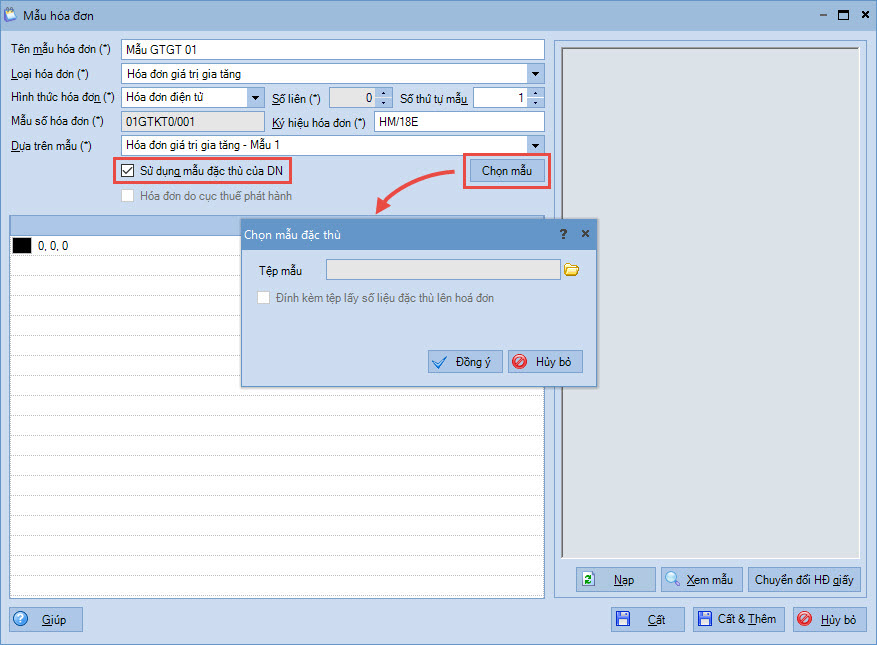
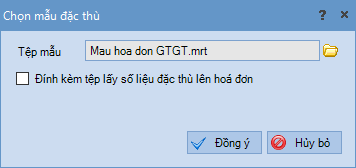
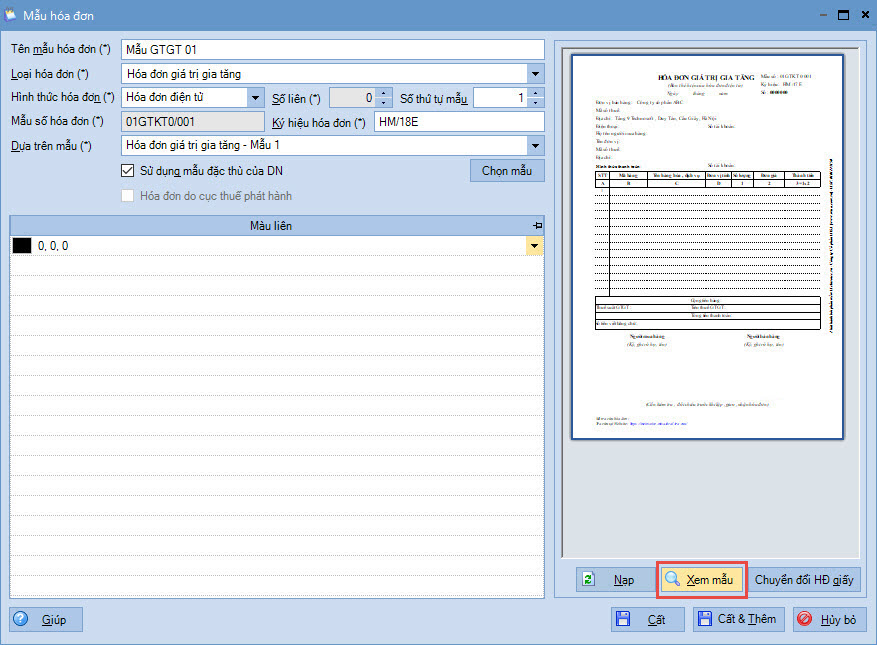
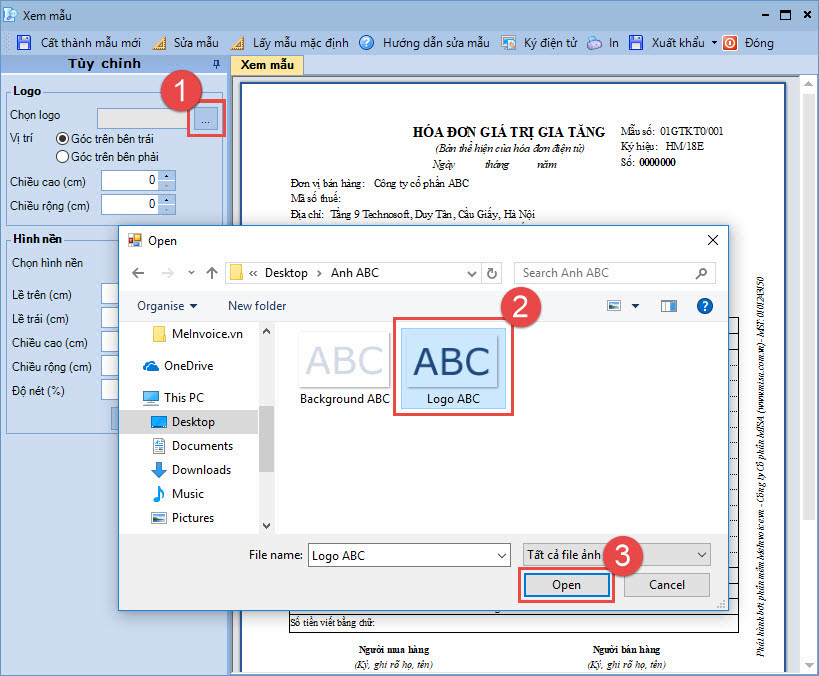


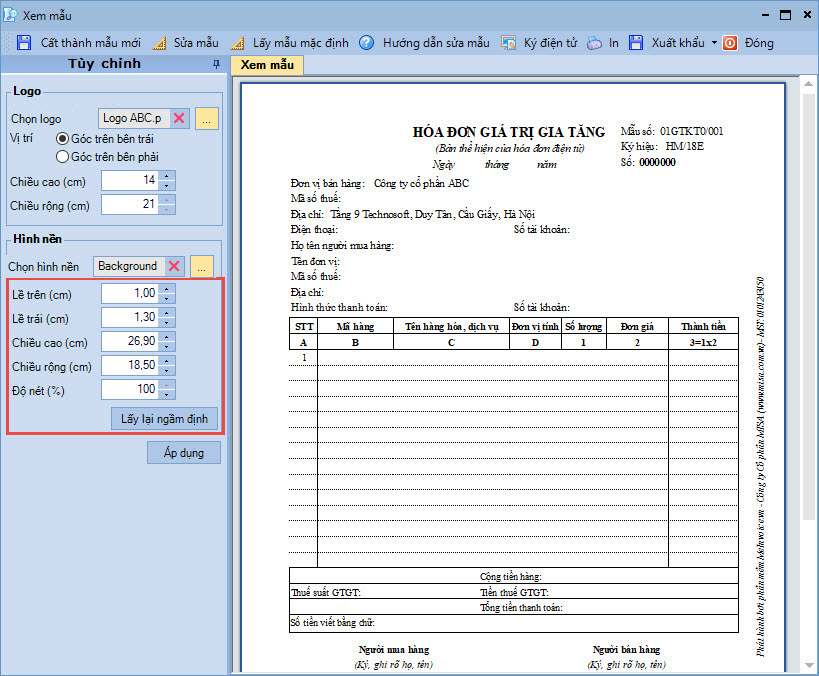
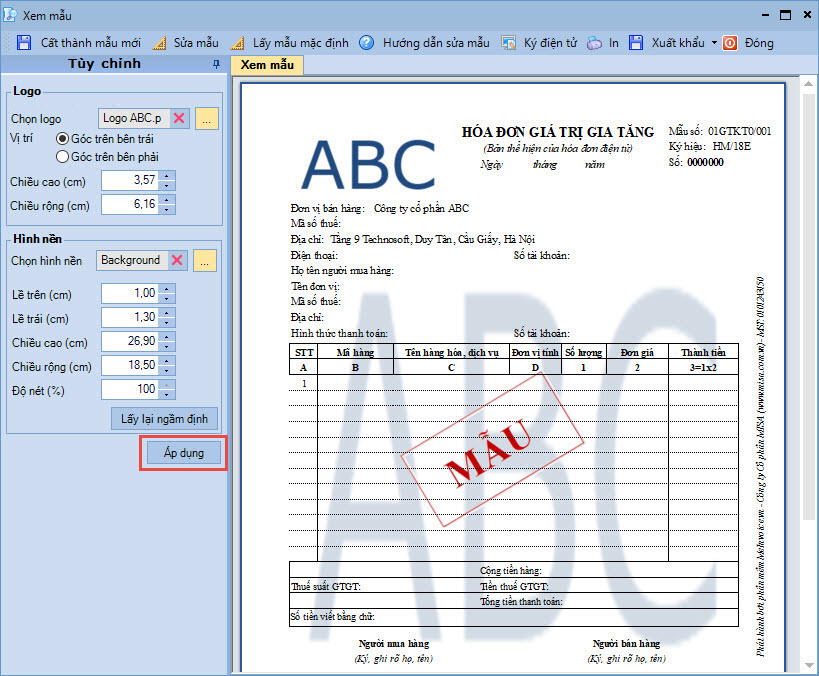
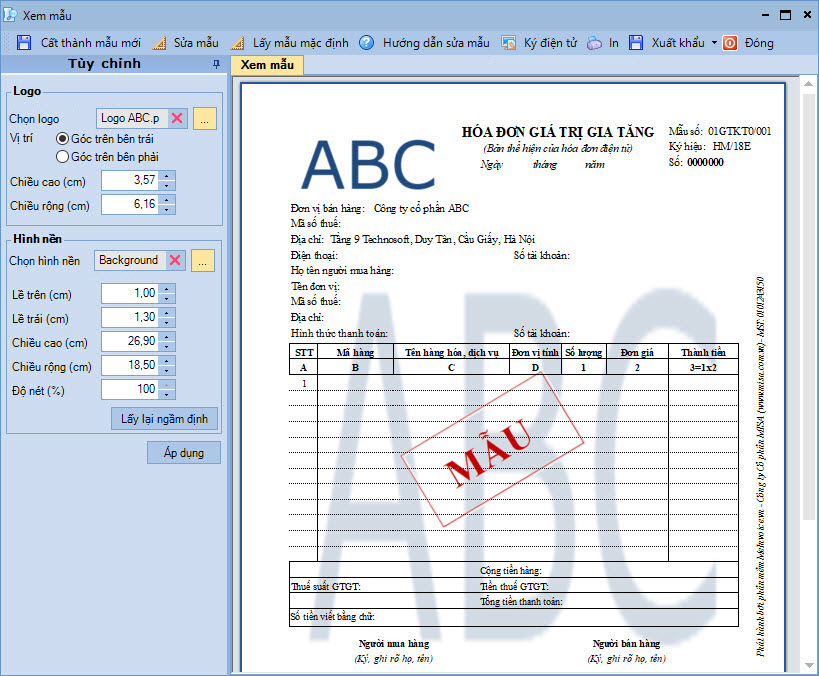
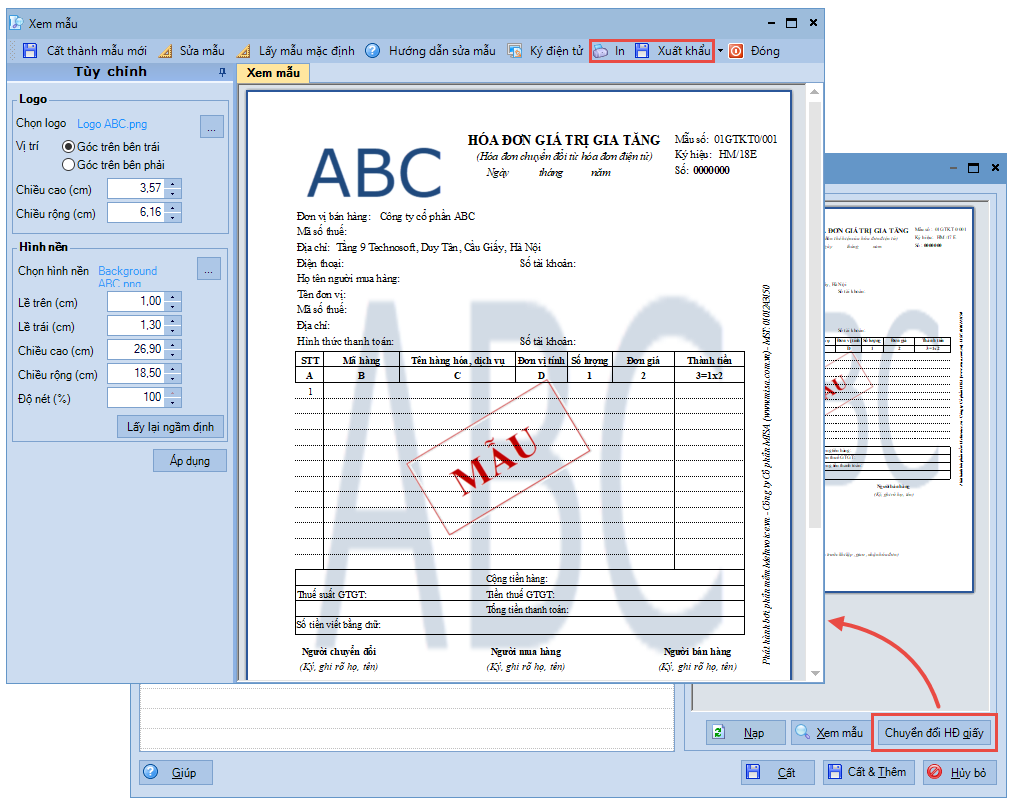
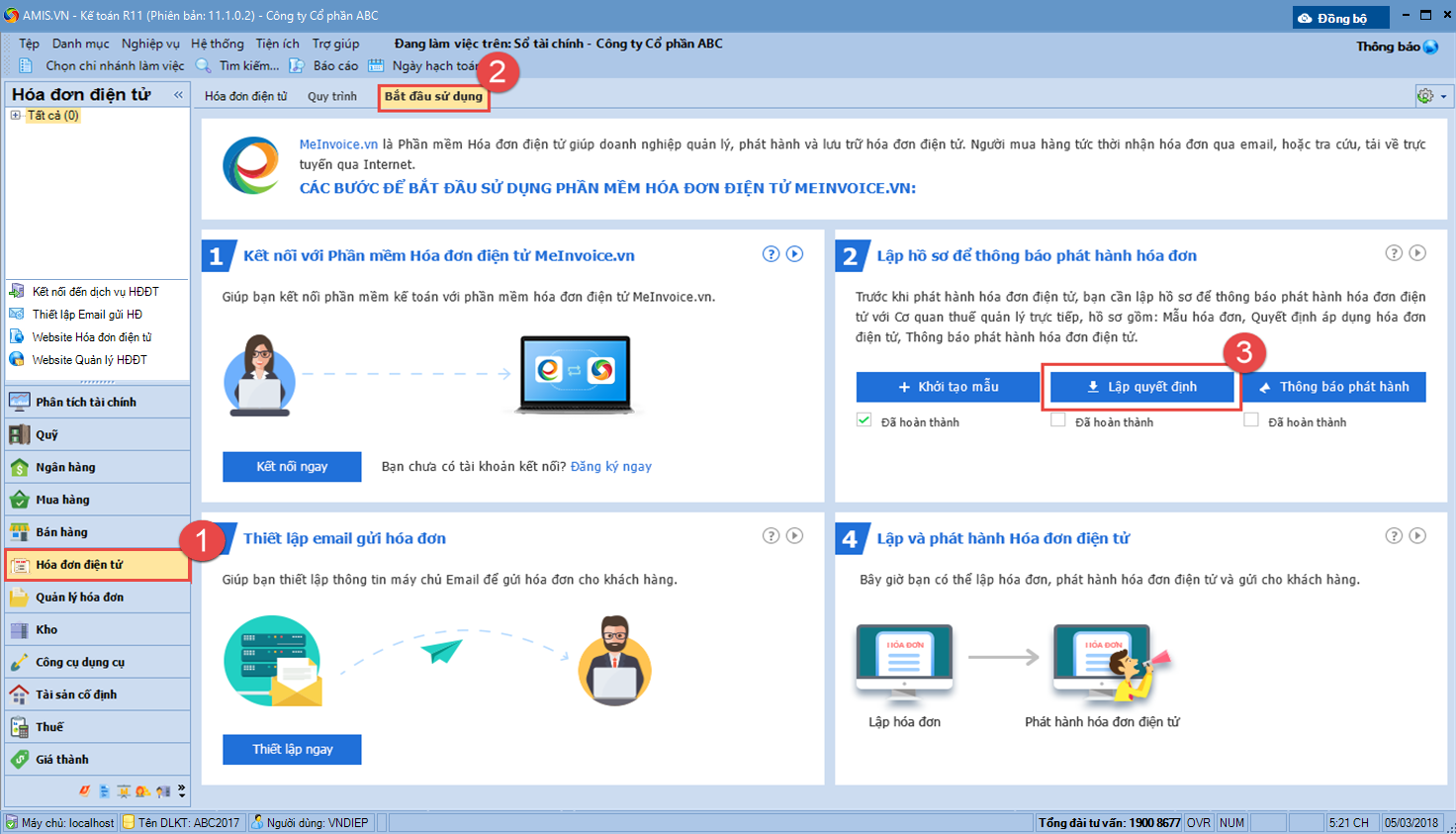


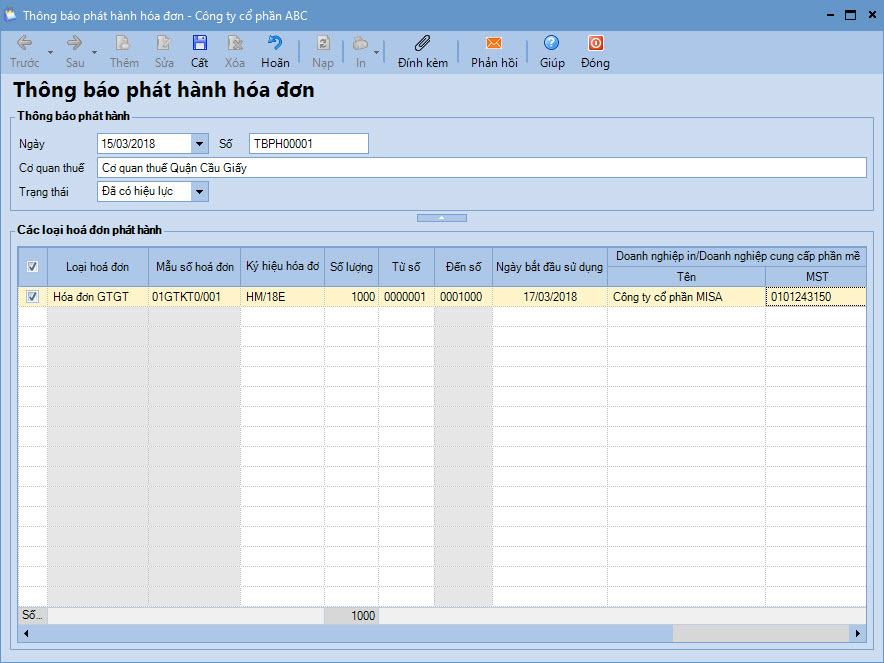


 contact@misa.com.vn
contact@misa.com.vn 024 3795 9595
024 3795 9595 https://www.misa.vn/
https://www.misa.vn/




